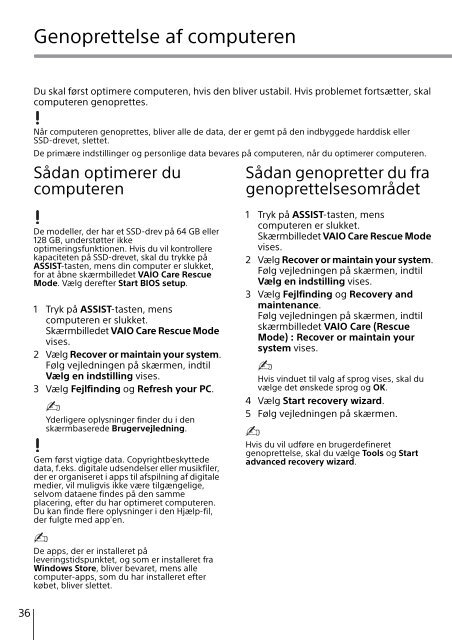Sony SVE14A3V2R - SVE14A3V2R Guide de dépannage Finlandais
Sony SVE14A3V2R - SVE14A3V2R Guide de dépannage Finlandais
Sony SVE14A3V2R - SVE14A3V2R Guide de dépannage Finlandais
Create successful ePaper yourself
Turn your PDF publications into a flip-book with our unique Google optimized e-Paper software.
Genoprettelse af computeren<br />
Du skal først optimere computeren, hvis <strong>de</strong>n bliver ustabil. Hvis problemet fortsætter, skal<br />
computeren genoprettes.<br />
Når computeren genoprettes, bliver alle <strong>de</strong> data, <strong>de</strong>r er gemt på <strong>de</strong>n indbygge<strong>de</strong> harddisk eller<br />
SSD-drevet, slettet.<br />
De primære indstillinger og personlige data bevares på computeren, når du optimerer computeren.<br />
Sådan optimerer du<br />
computeren<br />
Sådan genopretter du fra<br />
genoprettelsesområ<strong>de</strong>t<br />
De mo<strong>de</strong>ller, <strong>de</strong>r har et SSD-drev på 64 GB eller<br />
128 GB, un<strong>de</strong>rstøtter ikke<br />
optimeringsfunktionen. Hvis du vil kontrollere<br />
kapaciteten på SSD-drevet, skal du trykke på<br />
ASSIST-tasten, mens din computer er slukket,<br />
for at åbne skærmbille<strong>de</strong>t VAIO Care Rescue<br />
Mo<strong>de</strong>. Vælg <strong>de</strong>refter Start BIOS setup.<br />
1 Tryk på ASSIST-tasten, mens<br />
computeren er slukket.<br />
Skærmbille<strong>de</strong>t VAIO Care Rescue Mo<strong>de</strong><br />
vises.<br />
2 Vælg Recover or maintain your system.<br />
Følg vejledningen på skærmen, indtil<br />
Vælg en indstilling vises.<br />
3 Vælg Fejlfinding og Refresh your PC.<br />
Y<strong>de</strong>rligere oplysninger fin<strong>de</strong>r du i <strong>de</strong>n<br />
skærmbasere<strong>de</strong> Brugervejledning.<br />
Gem først vigtige data. Copyrightbeskytte<strong>de</strong><br />
data, f.eks. digitale udsen<strong>de</strong>lser eller musikfiler,<br />
<strong>de</strong>r er organiseret i apps til afspilning af digitale<br />
medier, vil muligvis ikke være tilgængelige,<br />
selvom dataene fin<strong>de</strong>s på <strong>de</strong>n samme<br />
placering, efter du har optimeret computeren.<br />
Du kan fin<strong>de</strong> flere oplysninger i <strong>de</strong>n Hjælp-fil,<br />
<strong>de</strong>r fulgte med app'en.<br />
1 Tryk på ASSIST-tasten, mens<br />
computeren er slukket.<br />
Skærmbille<strong>de</strong>t VAIO Care Rescue Mo<strong>de</strong><br />
vises.<br />
2 Vælg Recover or maintain your system.<br />
Følg vejledningen på skærmen, indtil<br />
Vælg en indstilling vises.<br />
3 Vælg Fejlfinding og Recovery and<br />
maintenance.<br />
Følg vejledningen på skærmen, indtil<br />
skærmbille<strong>de</strong>t VAIO Care (Rescue<br />
Mo<strong>de</strong>) : Recover or maintain your<br />
system vises.<br />
Hvis vinduet til valg af sprog vises, skal du<br />
vælge <strong>de</strong>t ønske<strong>de</strong> sprog og OK.<br />
4 Vælg Start recovery wizard.<br />
5 Følg vejledningen på skærmen.<br />
Hvis du vil udføre en bruger<strong>de</strong>fineret<br />
genoprettelse, skal du vælge Tools og Start<br />
advanced recovery wizard.<br />
De apps, <strong>de</strong>r er installeret på<br />
leveringstidspunktet, og som er installeret fra<br />
Windows Store, bliver bevaret, mens alle<br />
computer-apps, som du har installeret efter<br />
købet, bliver slettet.<br />
36